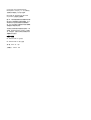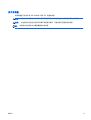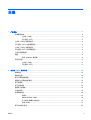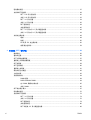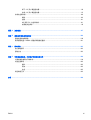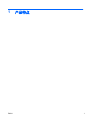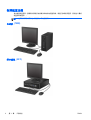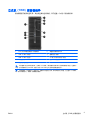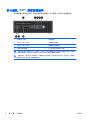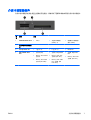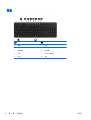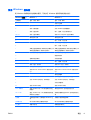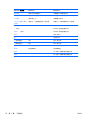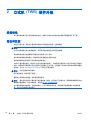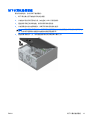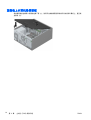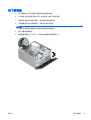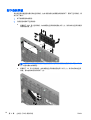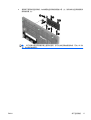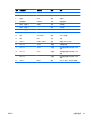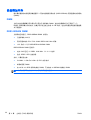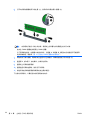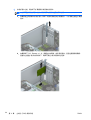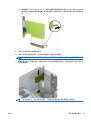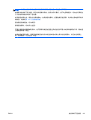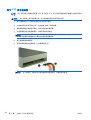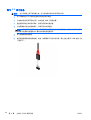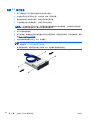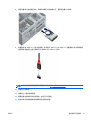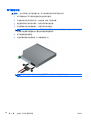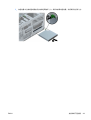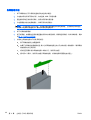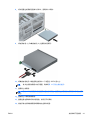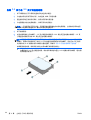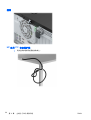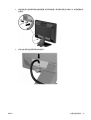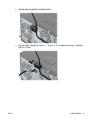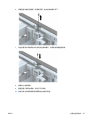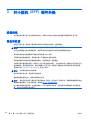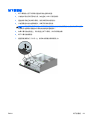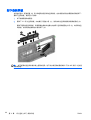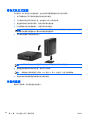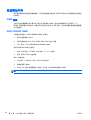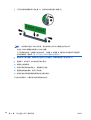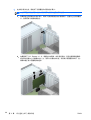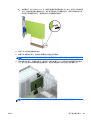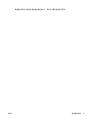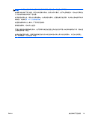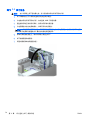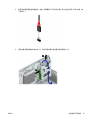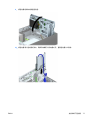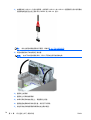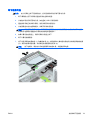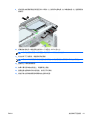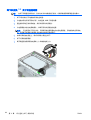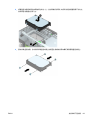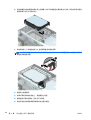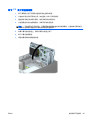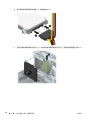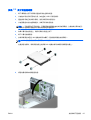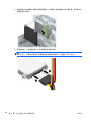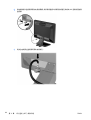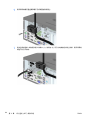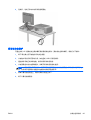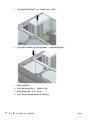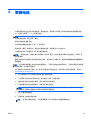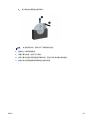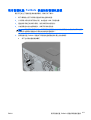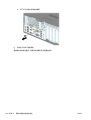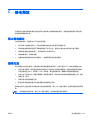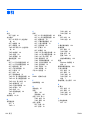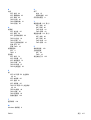硬件参考指南
HP ProDesk 600 G1 立式机
HP ProDesk 600 G1 纤小型机

© Copyright 2013 Hewlett-Packard
Development Company, L.P. 本文档中包
含的信息如有变更,恕不另行通知。
Microsoft® 和 Windows® 是 Microsoft
Corporation 在美国的注册商标。
随 HP 产品和服务附带的明示保修声明中阐
明了此类产品和服务的全部保修服务。本文
档中的内容不应视为构成任何附加保修条
款。HP 对本文档中出现的技术错误、编辑错
误或遗漏不承担任何责任。
本文档包含的所有权信息受版权法保护。事
先未经 Hewlett-Packard Company 书面许
可,不得复印、复制本文档的任何部分或将
其翻译成其它语言。
硬件参考指南
HP ProDesk 600 G1 立式机
HP ProDesk 600 G1 纤小型机
第一版(2013 年 4 月)
文档编号:719015–AA1

关于本手册
本指南提供了有关升级 HP ProDesk 商用 PC 的基本信息。
警告! 以这种方式出现的文字表示如果不按照指示操作,可能会造成人身伤害或带来生命危险。
注意: 以这种方式出现的文字表示如果不按照指示操作,可能会损坏设备或丢失信息。
注: 以这种方式出现的文字提供重要的补充信息。
ZHCN iii

iv
关于本手册
ZHCN

目录
1 产品特点 .......................................................................................................................................................... 1
标准配置功能 ........................................................................................................................................ 2
立式机 (TWR) ...................................................................................................................... 2
纤小型机 (SFF) ................................................................................................................... 2
立式机 (TWR) 前面板组件 .................................................................................................................. 3
纤小型机 (SFF) 的前面板组件 ............................................................................................................. 4
立式机 (TWR) 背面板组件 .................................................................................................................. 5
纤小型机 (SFF) 的背面板组件 ............................................................................................................. 6
介质卡读取器组件 ................................................................................................................................. 7
键盘 ...................................................................................................................................................... 8
使用 Windows 徽标键 ......................................................................................................... 9
序列号位置 ......................................................................................................................................... 11
立式机 (TWR) .................................................................................................................... 11
纤小型机 (SFF) ................................................................................................................. 11
2 立式机 (TWR) 硬件升级 ............................................................................................................................... 12
维修特性 ............................................................................................................................................. 12
警告和注意 ......................................................................................................................................... 12
卸下计算机检修面板 ........................................................................................................................... 13
重新装上计算机检修面板 .................................................................................................................... 14
卸下前面板 ......................................................................................................................................... 15
卸下空闲挡板 ...................................................................................................................................... 16
重新装上前面板 .................................................................................................................................. 18
主板的连接 ......................................................................................................................................... 18
安装附加内存 ...................................................................................................................................... 20
DIMM ................................................................................................................................. 20
DDR3-SDRAM DIMM ....................................................................................................... 20
在 DIMM 插槽中安装内存 ................................................................................................. 21
安装 DIMM ........................................................................................................................ 21
卸下或安装扩展卡 ............................................................................................................................... 23
ZHCN v

驱动器的位置 ...................................................................................................................................... 27
安装和卸下驱动器 ............................................................................................................................... 28
卸下 5.25 英寸驱动器 ....................................................................................................... 30
安装 5.25 英寸驱动器 ....................................................................................................... 32
卸下 3.5 英寸设备 ............................................................................................................. 34
安装 3.5 英寸设备 ............................................................................................................. 36
卸下超薄光驱 ..................................................................................................................... 38
安装超薄光驱 ..................................................................................................................... 40
卸下 3.5 英寸或 2.5 英寸硬盘驱动器 .............................................................................. 42
安装 3.5 英寸或 2.5 英寸硬盘驱动器 .............................................................................. 44
安装安全保护锁 .................................................................................................................................. 48
缆锁 .................................................................................................................................... 49
挂锁 .................................................................................................................................... 50
HP 商用 PC 安全保护锁 ................................................................................................... 50
前面板安全保护 .................................................................................................................. 54
3 纤小型机 (SFF) 硬件升级 ............................................................................................................................. 56
维修特性 ............................................................................................................................................. 56
警告和注意 ......................................................................................................................................... 56
卸下计算机检修面板 ........................................................................................................................... 57
重新装上计算机检修面板 .................................................................................................................... 58
卸下前面板 ......................................................................................................................................... 59
卸下空闲挡板 ...................................................................................................................................... 60
重新装上前面板 .................................................................................................................................. 61
将台式机立式放置 ............................................................................................................................... 62
主板的连接 ......................................................................................................................................... 62
安装附加内存 ...................................................................................................................................... 64
DIMM 拆卸 ......................................................................................................................... 64
DDR3-SDRAM DIMM ....................................................................................................... 64
在 DIMM 插槽中安装内存 ................................................................................................. 65
安装 DIMM ........................................................................................................................ 65
卸下或安装扩展卡 ............................................................................................................................... 67
驱动器的位置 ...................................................................................................................................... 70
安装和卸下驱动器 ............................................................................................................................... 72
卸下 3.5 英寸设备 ............................................................................................................. 74
安装 3.5 英寸设备 ............................................................................................................. 76
卸下超薄光驱 ..................................................................................................................... 79
安装超薄光驱 ..................................................................................................................... 80
卸下和更换 3.5 英寸硬盘驱动器 ....................................................................................... 82
vi ZHCN

卸下 2.5 英寸硬盘驱动器 .................................................................................................. 85
安装 2.5 英寸硬盘驱动器 .................................................................................................. 87
安装安全保护锁 .................................................................................................................................. 89
缆锁 .................................................................................................................................... 90
挂锁 .................................................................................................................................... 91
HP 商用 PC 安全保护锁 ................................................................................................... 91
前面板安全保护 .................................................................................................................. 95
附录 A 更换电池 .............................................................................................................................................. 97
附录 B 解除对智能机盖锁的锁定 ................................................................................................................... 100
智能机盖防故障钥匙 ......................................................................................................................... 100
使用智能机盖 FailSafe 钥匙拆卸智能机盖锁 ................................................................................... 101
附录 C 静电释放 ............................................................................................................................................ 103
防止静电损坏 .................................................................................................................................... 103
接地方法 ........................................................................................................................................... 103
附录 D 计算机操作准则、日常维护与装运准备工作 ...................................................................................... 104
计算机操作准则与日常维护 .............................................................................................................. 104
光驱注意事项 .................................................................................................................................... 105
操作 .................................................................................................................................. 105
清洁 .................................................................................................................................. 105
安全 .................................................................................................................................. 105
装运准备工作 .................................................................................................................................... 105
索引 ................................................................................................................................................................... 106
ZHCN vii

viii ZHCN

1 产品特点
ZHCN
1

标准配置功能
其功能因机型而异。要得到计算机所安装硬件和软件的完整列表,请运行诊断实用程序(仅某些计算机
机型附带该程序)。
注: 这两款计算机均可以立式放置或水平放置使用。
立式机 (TWR)
纤小型机 (SFF)
2
第 1 章 产品特点 ZHCN

立式机 (TWR) 前面板组件
驱动器配置可能因机型而异。某些机型具有空闲挡板,用于遮盖一个或多个驱动器托架。
1
5.25 英寸半高驱动器托架(面板后面)
6
硬盘驱动器活动指示灯
2
USB 2.0 端口(黑色)
7
超薄光驱(另购)
3
USB 3.0 端口(蓝色)
8
3.5 英寸介质卡读卡器(可选)
4
耳机连接器
9
麦克风/耳机连接器
5
双重状态电源按钮
注: 将设备插入麦克风/耳机接口时,会弹出一个对话框,询问您要将该接口用于麦克风线路输入设备,还是用于
耳机。您可以随时双击 Windows 任务栏中的 Audio Manager 图标以重新配置该接口。
注: 接通电源时,开机指示灯一般呈白色。如果指示灯呈红色闪烁,则计算机出现了问题,它会显示一个诊断代
码。有关代码的含义,请参阅
《维修服务指南》
。
ZHCN 立式机 (TWR) 前面板组件
3

纤小型机 (SFF) 的前面板组件
驱动器配置可能因机型而异。某些机型具有空闲挡板,用于遮盖一个或多个驱动器托架。
1
超薄光驱(另购)
5
耳机连接器
2
USB 2.0 端口(黑色)
6
双重状态电源按钮
3
USB 3.0 端口(蓝色)
7
硬盘驱动器活动指示灯
4
麦克风/耳机连接器
8
3.5 英寸介质卡读卡器(可选)
注: 将设备插入麦克风/耳机接口时,会弹出一个对话框,询问您要将该接口用于麦克风线路输入设备,还是用于
耳机。您可以随时双击 Windows 任务栏中的 Audio Manager 图标以重新配置该接口。
注: 接通电源时,开机指示灯一般呈白色。如果指示灯呈红色闪烁,则计算机出现了问题,它会显示一个诊断代
码。有关代码的含义,请参阅
《维修服务指南》
。
4
第 1 章 产品特点 ZHCN

立式机 (TWR) 背面板组件
1
电源线连接器
7
有源音频设备线路输出连接器(绿色)
2
PS/2 键盘连接器(紫)
8
PS/2 鼠标连接器(绿色)
3
USB 2.0 端口(黑色)
9
RJ-45 网络连接器
4
DisplayPort 显示器接口
10
串行连接器
5
VGA 显示器连接器
11
线路输入音频连接器(蓝色)
6
USB 3.0 端口(蓝色)
注: HP 提供了另外一个可选串行端口和一个可选并行端口。
在将设备插入蓝色线路输入音频接口时,将会弹出一个对话框,询问您是要将该接口用于线路输入设备,还是用于麦
克风。您可以随时双击 Windows 任务栏中的 Audio Manager 图标以重新配置该接口。
如果主板其中一个插槽中安装了显卡,则可以同时使用该显卡上的接口和主板集成显卡上的接口。然而,对于这样的
配置,只有连接到独立显卡上的显示器才会显示 POST 信息。
您可通过更改 Computer Setup(计算机设置)的设置,禁用主板上的集成显卡。
ZHCN 立式机 (TWR) 背面板组件
5

纤小型机 (SFF) 的背面板组件
1
PS/2 鼠标连接器(绿色)
7
PS/2 键盘连接器(紫)
2
RJ-45 网络连接器
8
DisplayPort 显示器接口
3
串行连接器
9
VGA 显示器连接器
4
USB 2.0 端口(黑色)
10
USB 3.0 端口(蓝色)
5
线路输入音频连接器(蓝色)
11
有源音频设备线路输出连接器(绿色)
6
电源线连接器
注: HP 提供了另外一个可选串行端口和一个可选并行端口。
在将设备插入蓝色线路输入音频接口时,将会弹出一个对话框,询问您是要将该接口用于线路输入设备,还是用于麦
克风。您可以随时双击 Windows 任务栏中的 Audio Manager 图标以重新配置该接口。
如果主板其中一个插槽中安装了显卡,则可以同时使用该显卡上的接口和主板集成显卡上的接口。然而,对于这样的
配置,只有连接到独立显卡上的显示器才会显示 POST 信息。
您可通过更改 Computer Setup(计算机设置)的设置,禁用主板上的集成显卡。
6
第 1 章 产品特点 ZHCN

介质卡读取器组件
介质卡读卡器是仅在某些机型上提供的可选设备。请参阅以下图解和表格来识别介质卡读卡器组件。
编
号
插槽 介质
1 SD/HC/XC/UHS-1/Plus ●
SD 卡
●
安全数字高容量
(SDHC) 卡
●
固定数字扩展容量存
储卡 (SDXC)
2
介质卡读卡器活动指示
灯
3
CompactFlash I/II
●
I 型 CF 卡
●
II 型 CF 卡
●
MicroDrive
4
MS PRO/MS PRO
Duo
●
记忆棒 (MS)
●
Memory Stick Select
记忆棒
●
Memory Stick PRO
记忆棒 (MS PRO)
●
记忆棒(MagicGate)
●
Memory Stick Duo
记忆棒 (MS Duo)
●
Memory Stick PRO
Duo 记忆棒 (MS
PRO Duo)
●
记忆棒 MagicGate
Duo
●
Memory Stick PRO
记忆棒 (HG
Duo)
ZHCN 介质卡读取器组件
7

键盘
组件 组件
1
睡眠
6
静音
2
快退
7
减小音量
3
播放/暂停
8
增大音量
4
停止
9
Windows 徽标键
5
快进
10
功能
8
第 1 章 产品特点 ZHCN

使用 Windows 徽标键
将 Windows 徽标键与其它键结合使用,可以执行 Windows 操作系统的某些功能。
Windows 徽标键 +Windows 7Windows 8
无其他键 显示“开始”菜单 显示“开始”屏幕
c
打开个性分类
d
显示桌面 显示桌面
e
启动“我的电脑” 打开 Windows 资源管理器
f
启动“查找文档” 转入“搜索”个性分类中的文件
Ctrl + f 启动“查找计算机” 启动 Find Computer(查找计算机)
g
依次选择小工具 依次选择小工具
h
转入“共享”个性分类
i
转入“设置”个性分类
k
转入“设备”个性分类
l
如果已连接至网络域,则可以锁定计算机;如
果未连接至网络域,则可以切换用户
如果已连接至网络域,则可以锁定计算机;如
果未连接至网络域,则可以切换用户
m
将所有打开的应用程序最小化 将所有打开的应用程序最小化
o
锁定屏幕方向
p
选择演示显示模式 打开投影选项
q
转入“搜索”个性分类
r
启动“运行”对话框 启动 Run(运行)对话框
t
依次选择任务栏上的程序 依次选择任务栏上的程序
u
启动 Ease of Access Center(轻松访问中
心)
启动 Ease of Access Center(轻松访问中
心)
v
依次选择通知
w
转入“搜索”个性分类中的“设置”
x
打开 Windows 移动中心(如果存在) 打开 Windows 移动中心(如果存在)
z
打开应用程序栏
F1
启动 Windows 帮助 启动 Windows 帮助
Tab(制表符) 使用 Windows Flip
3-D 依次选择任务栏上
的程序
依次选择 Metro 应用程序历史记录
Ctrl + Tab 通过 Windows Flip 3-D 使用箭头键依次选
择任务栏上的程序
使用箭头键依次选择 Metro 应用程序历史记
录
空格键 在前面显示所有小工具并选择 Windows 边
栏
切换输入语言和键盘布局
任何数字键 转入任务栏中特定位置的应用程序 转入任务栏中特定位置的应用程序
向上箭头 将窗口最大化 将桌面窗口最大化
ZHCN 键盘
9

Windows 徽标键 +Windows 7Windows 8
向左箭头 将窗口与屏幕左侧对齐 将桌面窗口与屏幕左侧对齐
向右箭头 将窗口与屏幕右侧对齐 将桌面窗口与屏幕右侧对齐
向下箭头 将窗口最小化 将桌面窗口最小化
Shift + 向左箭头 或 向
右箭头
将窗口从一个显示器移到另一个显示器 将窗口从一个显示器移到另一个显示器
, (逗号) 扫视桌面
. (句点) 将 Metro 应用程序靠右对齐
Shift + . (句点) 将 Metro 应用程序靠左对齐
Enter
启动“讲述人”
Esc
退出放大镜
+(数字键盘上) 放大 放大(放大镜)
-(数字键盘上) 缩小 缩小(放大镜)
首页 将非活动桌面窗口最小化 将非活动桌面窗口最小化
Break
显示系统属性 显示系统属性
PgUp
将“开始”屏幕移动到左侧显示器
PgDn
将“开始”屏幕移动到右侧显示器
10
第 1 章 产品特点 ZHCN

序列号位置
每台计算机都有一个唯一的序列号和产品 ID 号,它们位于计算机的外部。向客户服务部门寻求帮助
时,应提供这些号码。
立式机 (TWR)
纤小型机 (SFF)
ZHCN 序列号位置
11

2 立式机 (TWR) 硬件升级
维修特性
本计算机具有便于进行升级和维护的特性。本章中介绍的大多数安装步骤都不需要使用任何工具。
警告和注意
在进行升级之前,请务必认真阅读本指南中所有相应的说明、注意和警告。
警告! 为减少电击、灼热表面或火灾造成人身伤害的危险,请执行以下操作:
从墙上电源插座中拔出电源线插头,并等到系统内部组件冷却后再去触摸。
请勿将电信或电话连接器插入网络接口控制器 (NIC) 插口。
务必使用电源线的接地插头。接地插头具有重要的安全保护功能。
请将电源线插头插入随手可及的接地电源插座中。
为减少严重伤害的危险,请阅读《安全与舒适操作指南》。该指南向计算机用户介绍工作站的正确安装
信息、使用时的正确姿势以及应注意的卫生保健与工作习惯。它还提供了有关电气和机械方面的重要安
全信息。可以从
http://www.hp.com/ergo 网站上获得该指南。
警告! 内有已通电和活动部件。
断开设备电源,然后再取下机箱。
重新装上机箱并加以固定,然后再给设备通电。
注意: 静电可能会损坏计算机或可选设备的电子组件。在开始以下步骤之前,请确保先触摸接地的金
属物体以释放静电。有关详细信息,请参阅
第 103 页的静电释放。
在计算机接通交流电源后,主板始终带电。打开计算机外壳之前,必须先断开电源线插头与电源的连
接,以防止对内部组件造成损坏。
12
第 2 章 立式机 (TWR) 硬件升级 ZHCN
ページが読み込まれています...
ページが読み込まれています...
ページが読み込まれています...
ページが読み込まれています...
ページが読み込まれています...
ページが読み込まれています...
ページが読み込まれています...
ページが読み込まれています...
ページが読み込まれています...
ページが読み込まれています...
ページが読み込まれています...
ページが読み込まれています...
ページが読み込まれています...
ページが読み込まれています...
ページが読み込まれています...
ページが読み込まれています...
ページが読み込まれています...
ページが読み込まれています...
ページが読み込まれています...
ページが読み込まれています...
ページが読み込まれています...
ページが読み込まれています...
ページが読み込まれています...
ページが読み込まれています...
ページが読み込まれています...
ページが読み込まれています...
ページが読み込まれています...
ページが読み込まれています...
ページが読み込まれています...
ページが読み込まれています...
ページが読み込まれています...
ページが読み込まれています...
ページが読み込まれています...
ページが読み込まれています...
ページが読み込まれています...
ページが読み込まれています...
ページが読み込まれています...
ページが読み込まれています...
ページが読み込まれています...
ページが読み込まれています...
ページが読み込まれています...
ページが読み込まれています...
ページが読み込まれています...
ページが読み込まれています...
ページが読み込まれています...
ページが読み込まれています...
ページが読み込まれています...
ページが読み込まれています...
ページが読み込まれています...
ページが読み込まれています...
ページが読み込まれています...
ページが読み込まれています...
ページが読み込まれています...
ページが読み込まれています...
ページが読み込まれています...
ページが読み込まれています...
ページが読み込まれています...
ページが読み込まれています...
ページが読み込まれています...
ページが読み込まれています...
ページが読み込まれています...
ページが読み込まれています...
ページが読み込まれています...
ページが読み込まれています...
ページが読み込まれています...
ページが読み込まれています...
ページが読み込まれています...
ページが読み込まれています...
ページが読み込まれています...
ページが読み込まれています...
ページが読み込まれています...
ページが読み込まれています...
ページが読み込まれています...
ページが読み込まれています...
ページが読み込まれています...
ページが読み込まれています...
ページが読み込まれています...
ページが読み込まれています...
ページが読み込まれています...
ページが読み込まれています...
ページが読み込まれています...
ページが読み込まれています...
ページが読み込まれています...
ページが読み込まれています...
ページが読み込まれています...
ページが読み込まれています...
ページが読み込まれています...
ページが読み込まれています...
ページが読み込まれています...
ページが読み込まれています...
ページが読み込まれています...
ページが読み込まれています...
ページが読み込まれています...
ページが読み込まれています...
ページが読み込まれています...
-
 1
1
-
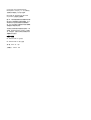 2
2
-
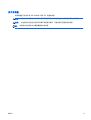 3
3
-
 4
4
-
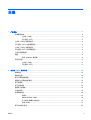 5
5
-
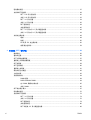 6
6
-
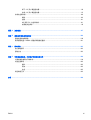 7
7
-
 8
8
-
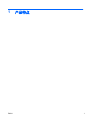 9
9
-
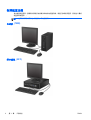 10
10
-
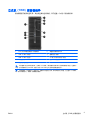 11
11
-
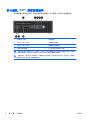 12
12
-
 13
13
-
 14
14
-
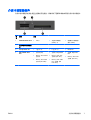 15
15
-
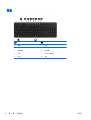 16
16
-
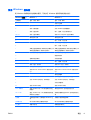 17
17
-
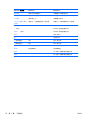 18
18
-
 19
19
-
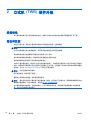 20
20
-
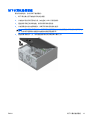 21
21
-
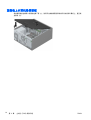 22
22
-
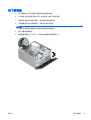 23
23
-
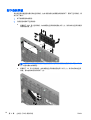 24
24
-
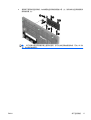 25
25
-
 26
26
-
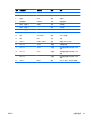 27
27
-
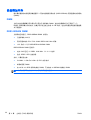 28
28
-
 29
29
-
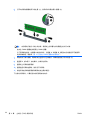 30
30
-
 31
31
-
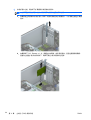 32
32
-
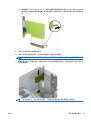 33
33
-
 34
34
-
 35
35
-
 36
36
-
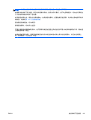 37
37
-
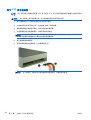 38
38
-
 39
39
-
 40
40
-
 41
41
-
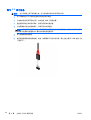 42
42
-
 43
43
-
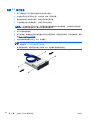 44
44
-
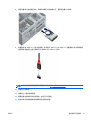 45
45
-
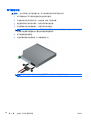 46
46
-
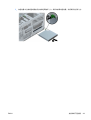 47
47
-
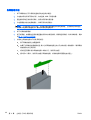 48
48
-
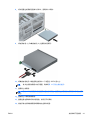 49
49
-
 50
50
-
 51
51
-
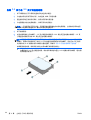 52
52
-
 53
53
-
 54
54
-
 55
55
-
 56
56
-
 57
57
-
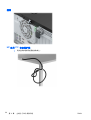 58
58
-
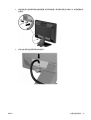 59
59
-
 60
60
-
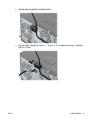 61
61
-
 62
62
-
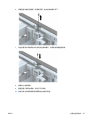 63
63
-
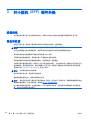 64
64
-
 65
65
-
 66
66
-
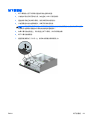 67
67
-
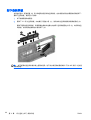 68
68
-
 69
69
-
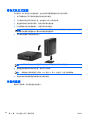 70
70
-
 71
71
-
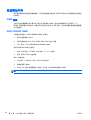 72
72
-
 73
73
-
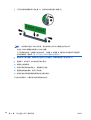 74
74
-
 75
75
-
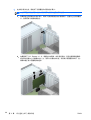 76
76
-
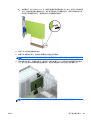 77
77
-
 78
78
-
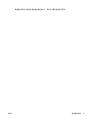 79
79
-
 80
80
-
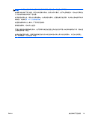 81
81
-
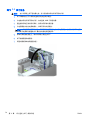 82
82
-
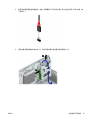 83
83
-
 84
84
-
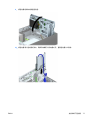 85
85
-
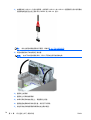 86
86
-
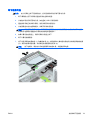 87
87
-
 88
88
-
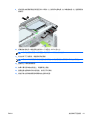 89
89
-
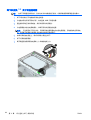 90
90
-
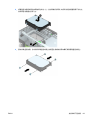 91
91
-
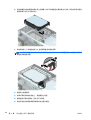 92
92
-
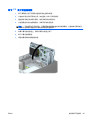 93
93
-
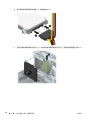 94
94
-
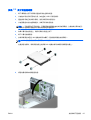 95
95
-
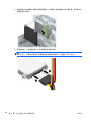 96
96
-
 97
97
-
 98
98
-
 99
99
-
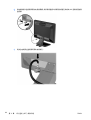 100
100
-
 101
101
-
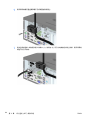 102
102
-
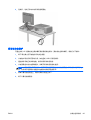 103
103
-
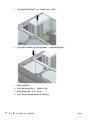 104
104
-
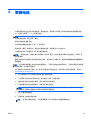 105
105
-
 106
106
-
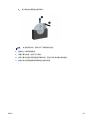 107
107
-
 108
108
-
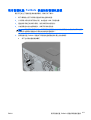 109
109
-
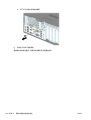 110
110
-
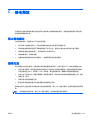 111
111
-
 112
112
-
 113
113
-
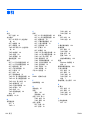 114
114
-
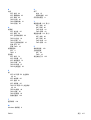 115
115
HP ProDesk 600 G1 Base Model Small Form Factor PC リファレンスガイド
- タイプ
- リファレンスガイド
関連論文
-
HP ProDesk 490 G2 Microtower PC リファレンスガイド
-
HP ProDesk 485 G1 Microtower PC リファレンスガイド
-
HP ProDesk 400 G2 Microtower PC リファレンスガイド
-
HP ProDesk 400 G1 Base Model Microtower PC リファレンスガイド
-
HP ProDesk 480 G2 Microtower PC リファレンスガイド
-
HP ProDesk 400 G1 Base Small Form Factor PC リファレンスガイド
-
HP ProDesk 490 G1 Microtower PC リファレンスガイド
-
HP EliteDesk 800 G1 Small Form Factor PC リファレンスガイド
-
HP ProDesk 400 G4 Small Form Factor PC リファレンスガイド
-
HP ProDesk 400 G4 Base Model Microtower PC リファレンスガイド